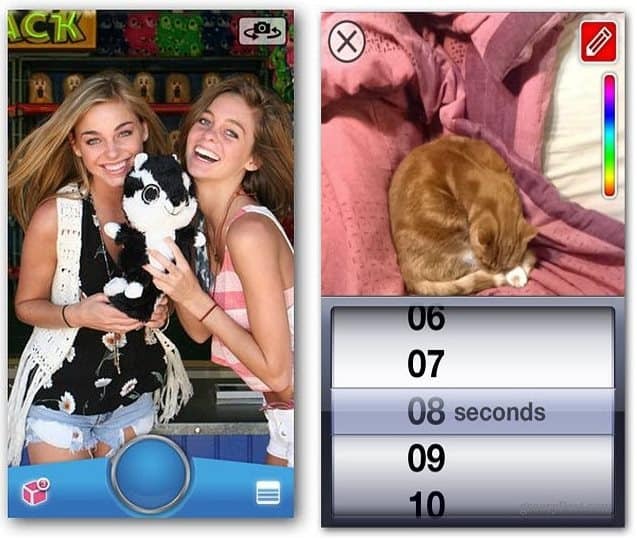Como criar um fluxograma no Microsoft Word 2007
Microsoft Office Microsoft Word 2007 / / March 17, 2020

Um fluxograma é uma maneira muito eficaz de apresentar idéias de maneira visual. Antes de ferramentas como o Microsoft Office 2007, você precisava ter algumas habilidades básicas em design gráfico e muito tempo livre para criar fluxogramas com aparência profissional. No entanto, usando as ferramentas do Word 2007, você pode criá-las rapidamente com quase nenhuma habilidade ou esforço!
O que é um fluxograma? Aqui está um exemplo! Isso foi feito usando o Microsoft Word 2007. Este artigo de instruções explicará como criar um fluxograma dessa maneira.
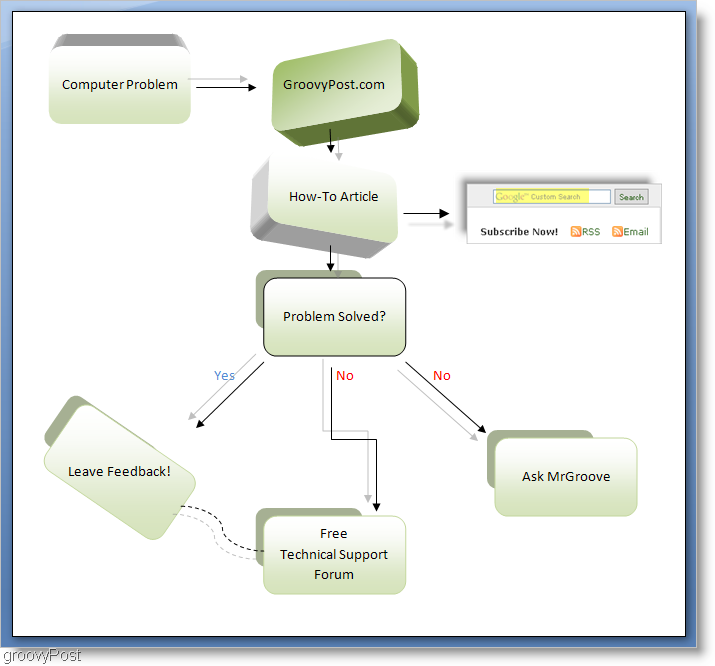
Vamos começar a criar um fluxograma para você! Antes de começar, no entanto, vamos nos familiarizar com as ferramentas e preparar nossa cópia do Word para a tarefa.
Existem algumas ferramentas que usaremos para fazer um fluxograma. A primeira ferramenta é a Formas ferramenta localizada em Inserir> Formas. O segundo é o Formato ferramenta, localizada no fim da faixa de opções, mas apenas quando um objeto é selecionado.
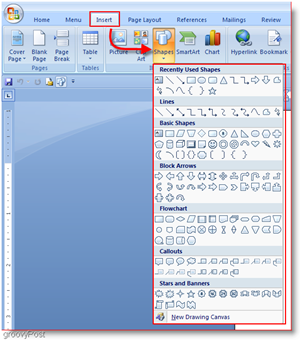
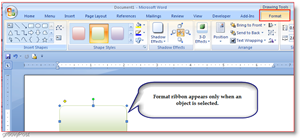
Por conveniência, ao fazer fluxogramas, eu gosto de adicione a ferramenta de formas à barra de ferramentas de acesso rápido.
Para fazer isso Clique a Botão de escritório então CliqueWord OptEuons. Agora na janela Opções do Word Clique Customizar então Clique então Escolha comandos da lista e SelecioneFerramentas de gráfico | Guia Layout. Em seguida, role para baixo na lista abaixo e Clique Formas então Clique a UMAbotão dd. Agora, para maior comodidade, Verifica a caixa que diz ShBarra de ferramentas de acesso rápido abaixo da faixa de opções. Agora CliqueEstá bem.
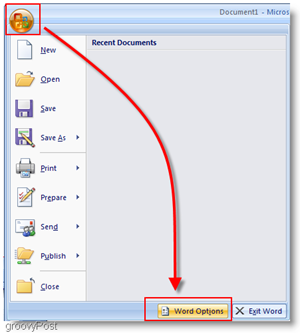
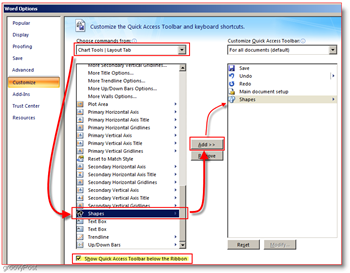
Agora ele deve ser adicionado à barra de ferramentas e a barra de ferramentas agora deve estar localizada abaixo do menu principal da faixa de opções.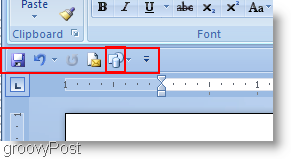
Ok, agora que temos que configurar as ferramentas, vamos fazer um fluxograma real!
Como criar um fluxograma usando o Microsoft Office Word 2007
1. Clique a Formas ferramenta e selecione uma forma que você gostaria de usar.
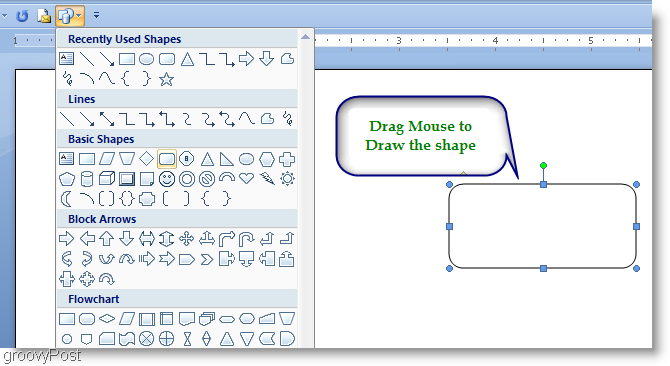
2. A maioria das pessoas que cria fluxogramas deseja que seus gráficos mantenham a consistência do tamanho. A maneira mais fácil de fazer isso é usando cópia de e Colar.Clique com o Botão Direito a Forma você acabou de criar e Selecionecópia de, e depois Clique com o Botão Direito em um espaço vazio e Selecione Colar para criar uma duplicata. Faça isso quantas vezes for necessário, para criar quantas formas duplicadas forem necessárias.
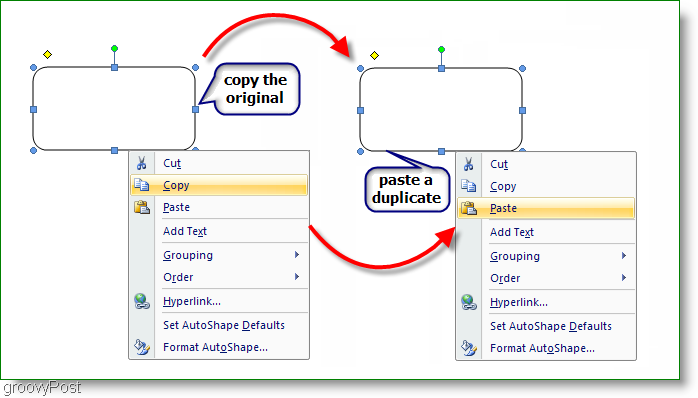
3. Adicione um pouco de texto às suas caixas, Clique com o Botão Direito uma forma e SelecioneAdicionar Text. Em seguida, basta inseri-lo e formatar de acordo.
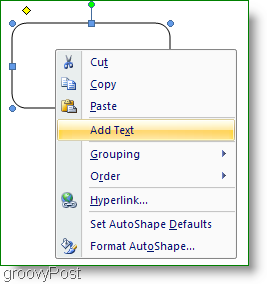
4. Agora, para adicionar algumas linhas para fazer seu gráfico fluir, há uma variedade de opções. Clique a Forma ferramenta e escolha uma linha que você deseja usar. Agora Clique e arraste para Desenhe uma linha com o mouse.
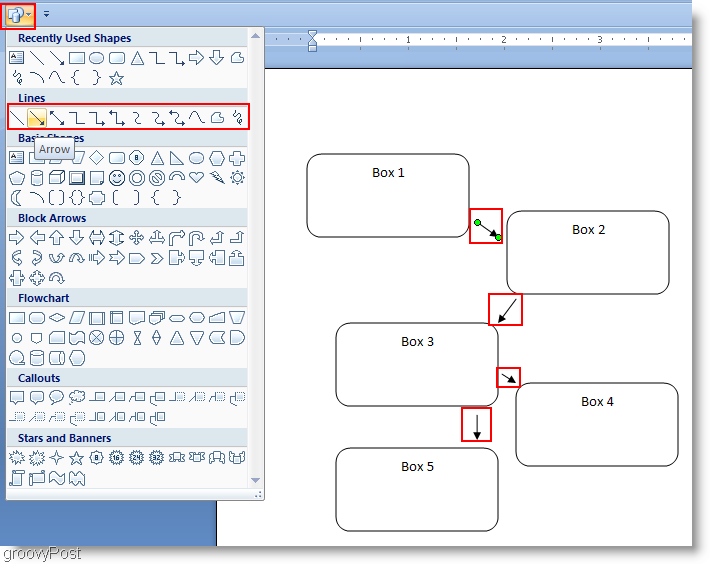
5. Nesse ponto, você pode dizer que está pronto, mas, honestamente, parece bastante claro. Vamos especiaria um pouco usando o Formato ferramenta. Clique a Formato ferramenta da faixa de opções e vamos começar com um estilo. Para selecionar manualmente formas adicionais Aguarde Ctrl e Clique Cada adicionalCaixa. Isso funciona em caixas e setas.
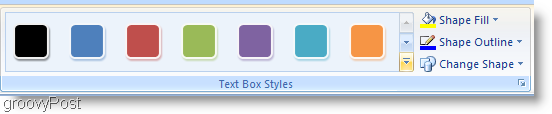
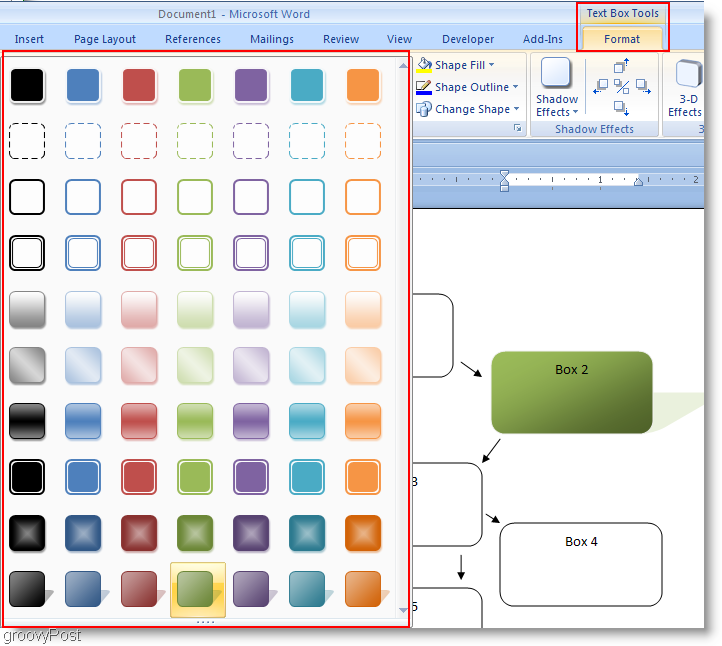
6. Em seguida, você pode adicionar ainda mais efeitos ou ficar do jeito que está. Os efeitos Shadow ou 3D podem realmente destacar seu gráfico.
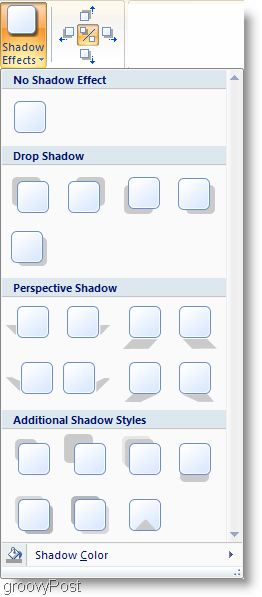
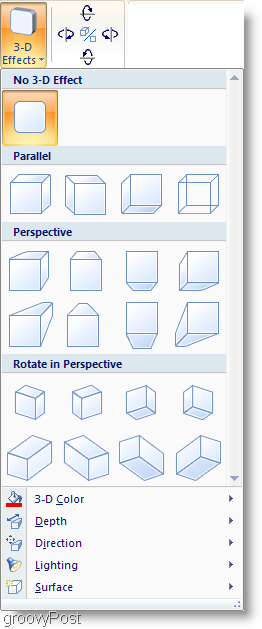
7. Isso é opcional, mas você pode InserirArte inteligente. O Smart Art é apenas um conjunto de gráficos pré-projetado para facilitar as coisas. Clique a Inserir fita e depois Clique a Arte inteligente botão. Selecione uma gráfico que combina com você e depois CliqueEstá bem para inseri-lo. Se você estiver com problemas para mover um gráfico do Smart Art no seu documento, Usar a Formato>Posição ferramenta.
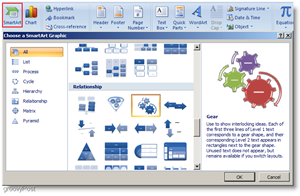
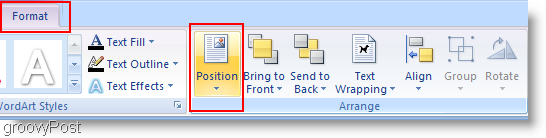
Tudo feito!
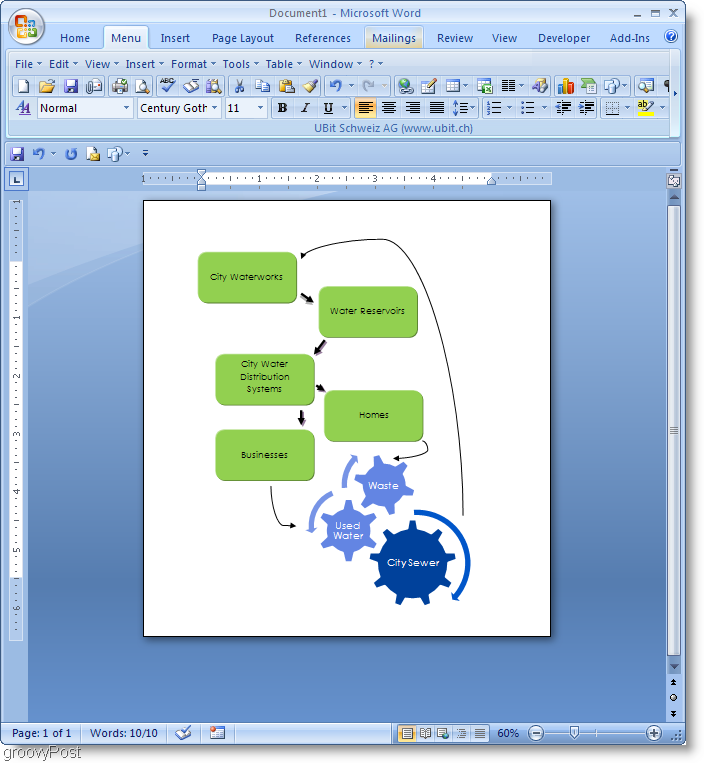
Muito groovy eh!!! Então vá lá e faça alguns fluxogramas usando o Microsoft Word 2007! Se você tiver alguma dúvida sobre esse ou qualquer outro tópico, vá para o groovyPostar suporte técnico gratuito e fórum da comunidade.